ホームページ >運用・保守 >Linuxの運用と保守 >Vim エディター モードの開始から終了まで
Vim エディター モードの開始から終了まで
- 齐天大圣オリジナル
- 2020-06-09 15:20:352878ブラウズ
vim エディタにはエディタの神様という称号があります。しかし、始めるのが非常に難しいため、多くのプログラマーは始めてから挫折するまでのプロセスを経ます。私も2回諦めましたが、ゆっくり少しずつ習得していきました。計算してみてください。私も 2 年の経験を持つ vim ワーカーです。
一般的なエディタとは異なり、vim を開くとデフォルトで通常モードになり、現時点ではテキストを編集できません。このステップを終了すると、多くのユーザーが躊躇することになります。なぜなら、初心者は自分がファイルを編集できない理由を調べて、それが宇宙最高のエディターと呼ばれているが、実際にはゴミエディターであると自分自身に考えるからです。また、マウスを使用することはできず、マウスを使用してテキストを選択したり、その他の操作を行うことはできません。この 2 つの点は、おそらくほとんどの初心者を怖がらせるでしょう。
まず、vim モードとは何かについて説明します。 vim には 3 つのモード (チュートリアルによっては 4 つと記載されており、ブロック選択もモードとみなされます) があり、通常モード、挿入モード、コマンド ライン モードです。以下に、3 つの関係を示す図を作成します。
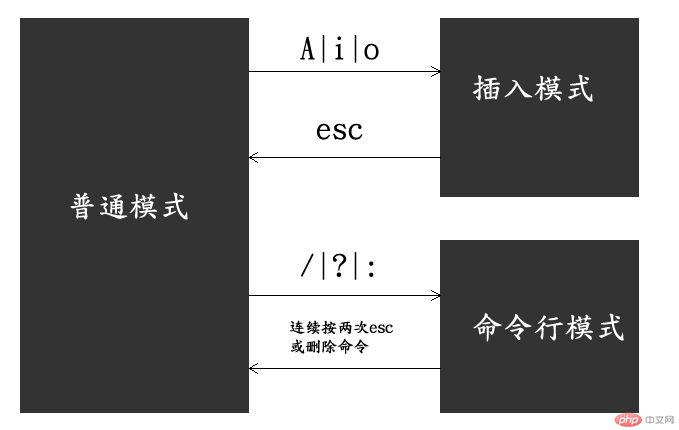
#編集モードに入る
vim エディタに入ると、デフォルトでは通常モードになっていますが、この時、文字を入力したい場合は、まず挿入モードに移行する必要があります。挿入モードに入るには、次の文字を直接押すことができます。これらの文字の意味は異なります:
a は、カーソル
A の後に挿入します。 current 行末に
# を挿入します。 カーソルの前に
を挿入します。 I
- # を挿入します。 ## 現在の行の先頭にあります。 o下に新しい行を挿入します。
- O上に新しい行を挿入します。
保存して終了
コマンド ライン モードに関しては、今日はテキストの保存と終了操作についてのみ説明し、その他の操作については残しておきます。後での検索と置換として。もう一度話してください。一般的な保存および終了コマンドは次のとおりです。- :w save file
- :wq save and exit
- :q Exit
- :q! ファイルを保存せずに強制終了#:w ファイル名 名前を付けて保存
vim コマンド ライン モードには非常に実用的なテクニックがあり、シェル スクリプトを作成するときによく使用されます。コマンドの構文は次のとおりです。
:! [command]コマンドライン モードから通常モードに戻るには 2 つの方法があります。 1 つ目はコマンド ラインでコマンドを削除する方法で、もう 1 つは esc キーを 2 回続けて押すことです。 もちろん、私は皆さんに vim の学習をやめるよう説得するためにここにいるわけではありませんが、より多くの人がこのエディターの使用に参加してくれることを願っています。 vim を学習するための 2 つの提案を次に示します。 hjkl を使用して上下左右のキーを置き換えます
- もっと練習して、自分自身のマッスルメモリーを開発しましょう
以上がVim エディター モードの開始から終了までの詳細内容です。詳細については、PHP 中国語 Web サイトの他の関連記事を参照してください。

